Win11无法登录账号怎么办?Win11无法登录账号解决方法
时间:2022-10-26 21:32
今天小编就带大家来共同学习Win11无法登录账号的解决方法。希望可以帮助到有需要的小伙伴哦,下面就是详细完整的操作步骤,快跟小编一起来学习一下吧!
Win11无法登录账号怎么办?Win11无法登录账号解决方法
1、首先退出登录界面,多重启几次就可以解决了,这是经过用户测试过的。
2、如果上述方法无效就尝试右击任务栏的网络图标,选择“网络和共享中心”。

3、然后打开“更改适配器设置”。
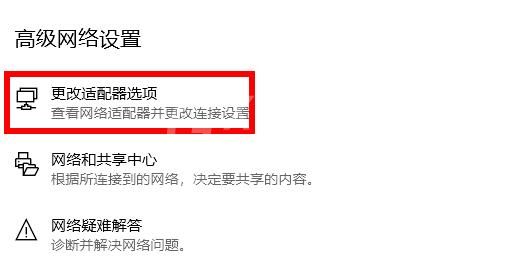
4、然后右击网络连接选择里面“属性”。
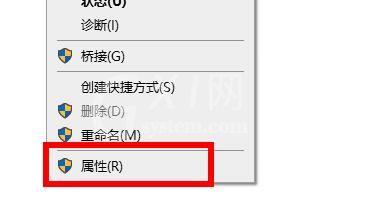
5、最后点击“Internet协议版本4”,在首选DNS中输入4.2.2.1,备用的DNS中输入4.2.2.2即可解决。
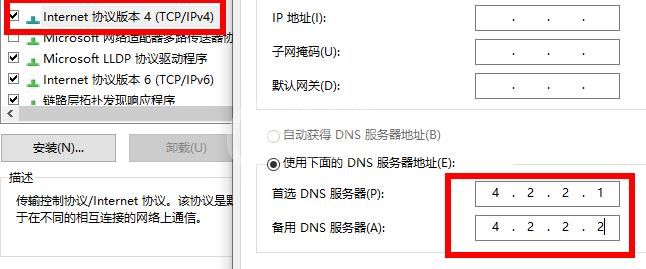
上文就是Win11无法登录账号怎么办的全部内容,希望能对大家有所帮助哦, 更多精彩尽在Gxl网!



























